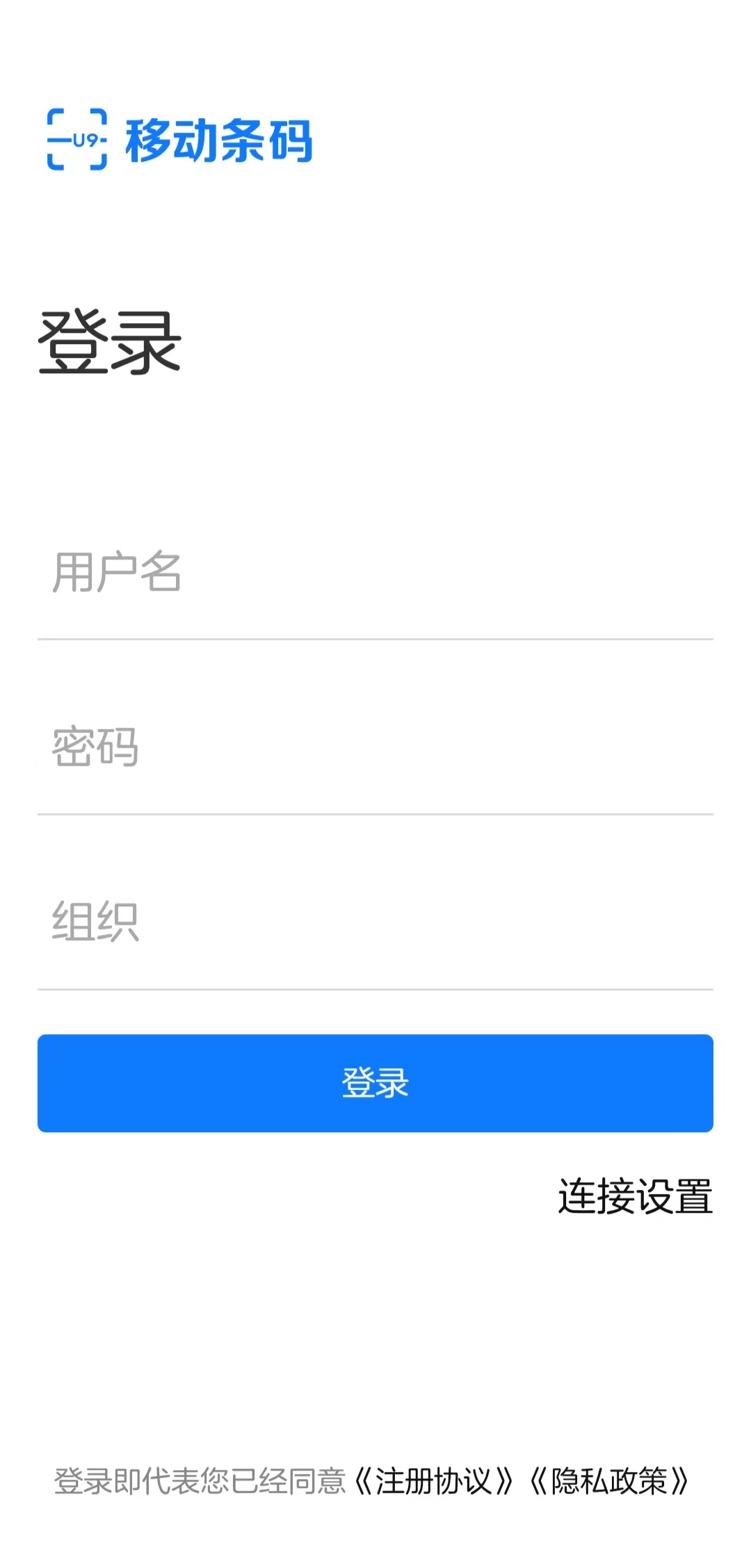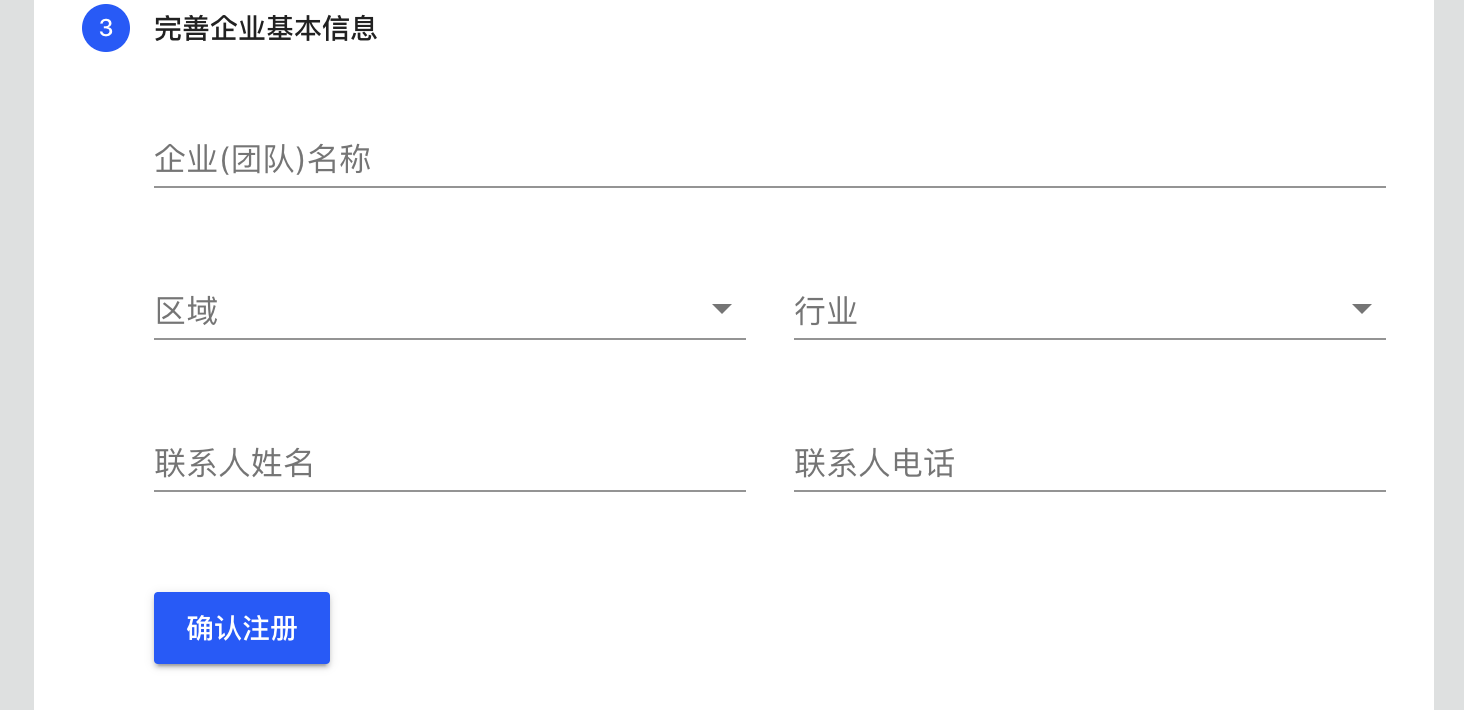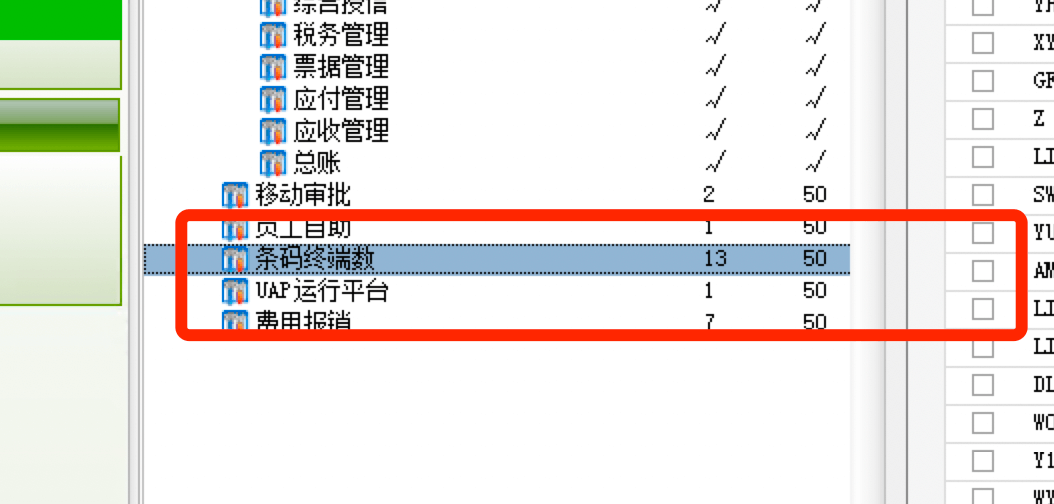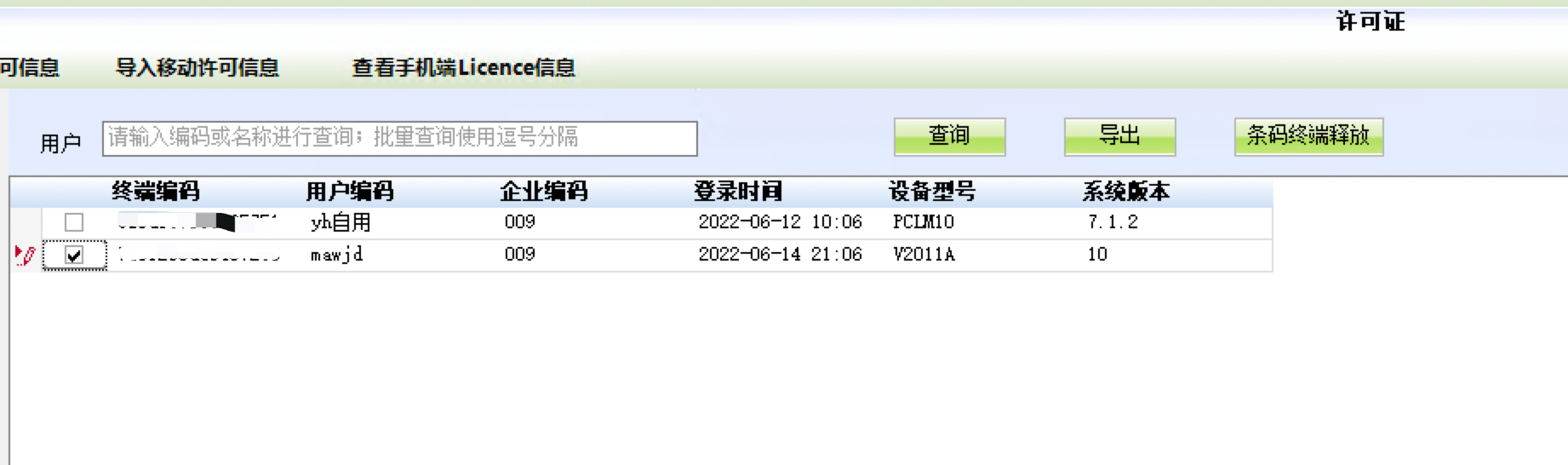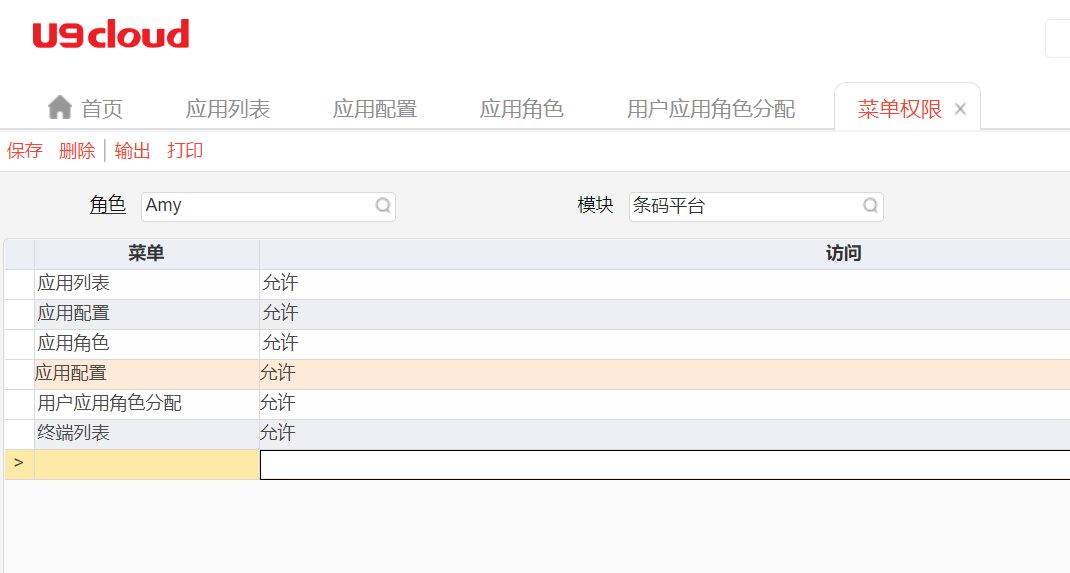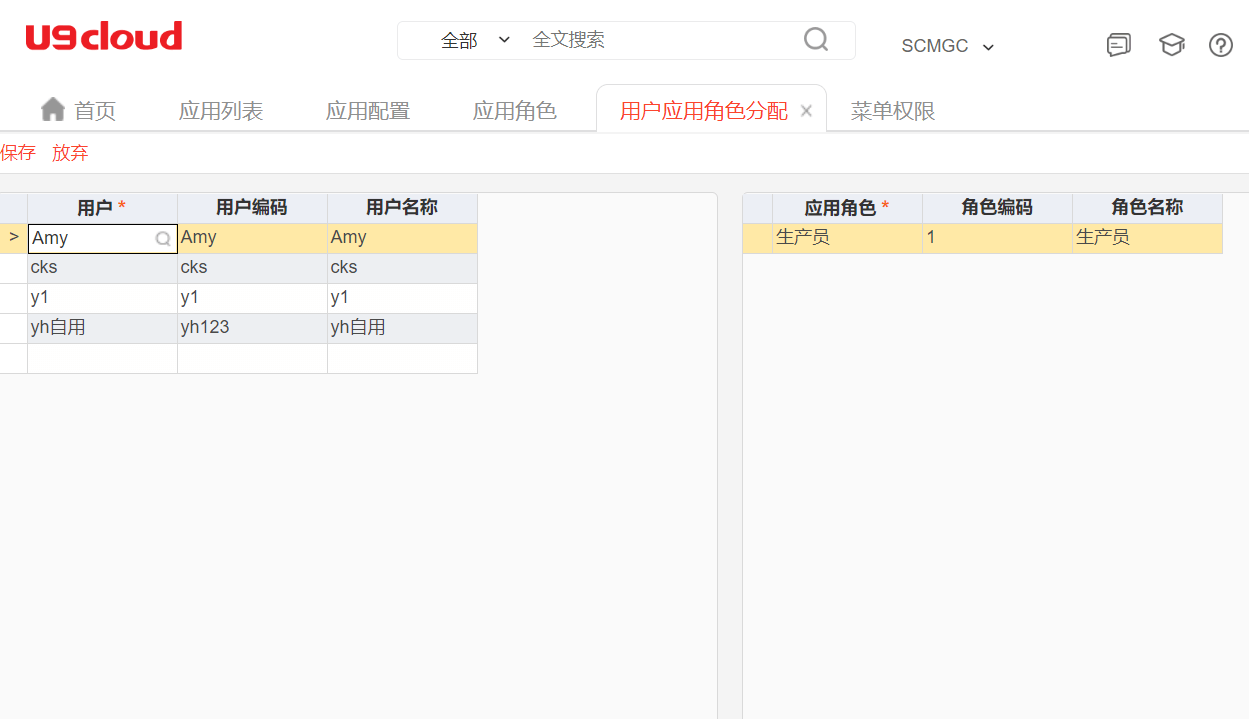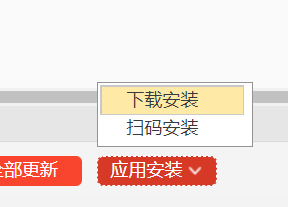注册【条码应用商城】企业
- 登录【https://u9c-emp.yyu9c.com 条码应用商城】
- 点击右上角个人头像
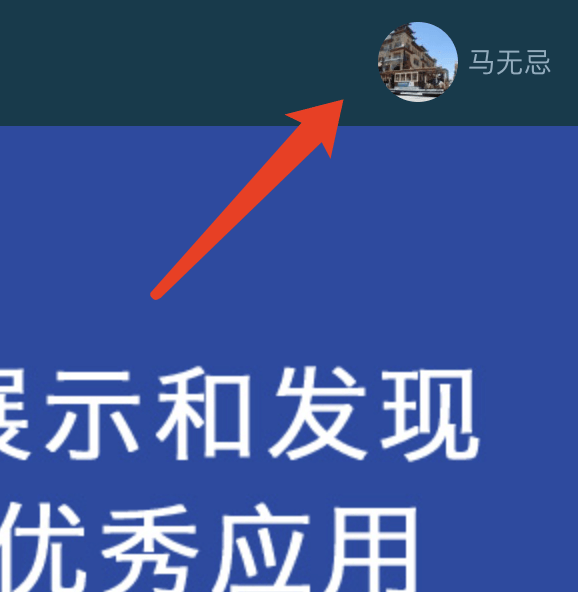
点击右下角弹出页面中的【企业注册】

在下拉菜单中选择【U9C版本】
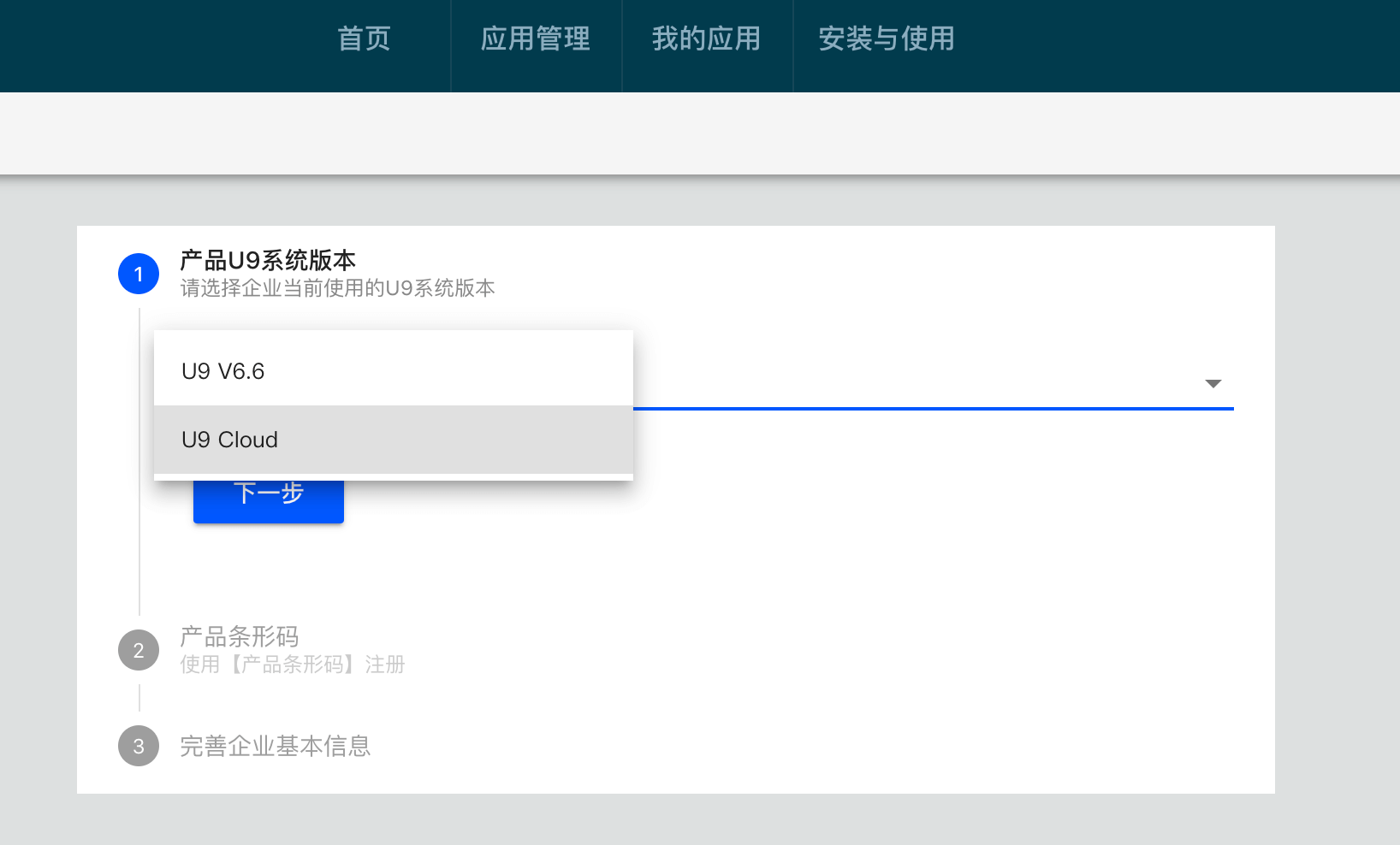
- 完善企业相关信息,点击确认注册即可
记录企业ID和令牌
注册好的企业会同时生成唯一的企业ID和令牌,在U9 cloud进行配置可绑定,可进行应用更新。
- 进入待选的企业后,点击如下图设置
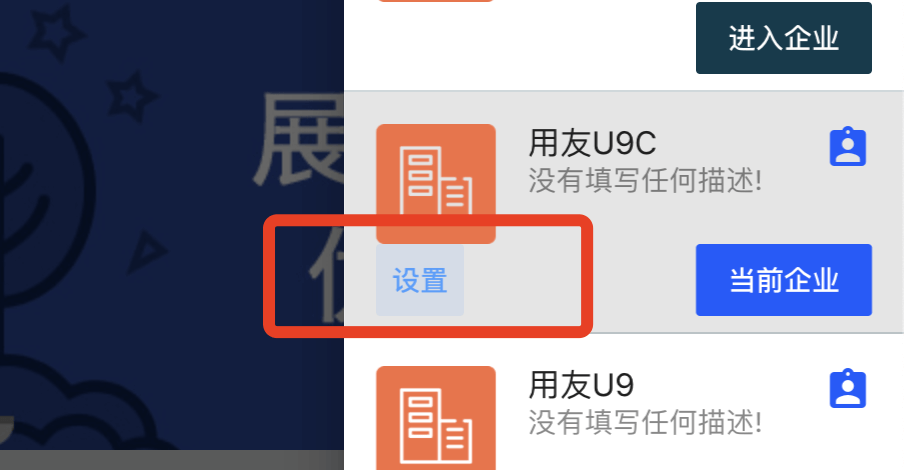
- 在新页面中左侧可看到如下图的【企业ID】和【令牌】
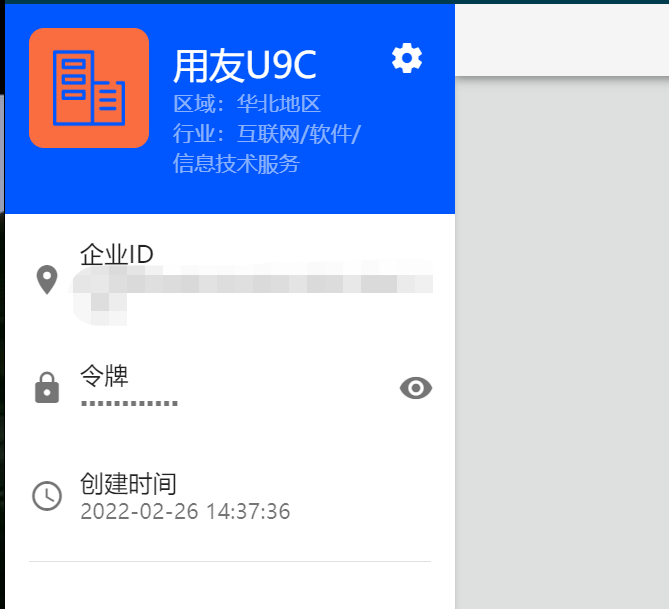
导入U9许可
U9C的条码已经合并到U9C标准产品中,导入U9C许可后即可查看条码相关许可。
U9C条码分为两部分,【条码终端数量许可】与【子应用许可】。终端数量许可为应用类型许可,子应用许可为特征值型许可。
条码终端数量许可
子应用许可
子应用许可是特征值,并且是分组授权,每个特征值下包含一系列相关的多个子应用。
点击特征值查看即可看到。
配置企业信息
进入【条码平台】->【参数设置】页面,配置企业ID和令牌两个参数。该信息用于后续与【条码应用商城】进行对接获取应用更新内容。
增加菜单角色权限
配置【应用角色】和【应用角色分配】
用户角色类似用户角色,可给不同用户分配不同的角色,用来配置PDA设备上可见的子应用。
- 新增【应用角色】

- 配置【应用角色分配】
获取子应用与更新子应用
配置好企业ID和令牌,并且正确导入新条码许可后,即可进行子应用列表的更新。
- 进入【子应用列表】界面,点击【全部更新】即可获取当前全部应用最新版本
若更新报ConnectionString属性尚未初始化,请查看文档
- 点击【应用安装】->即可将条码APK安装包下载到本地或进行扫码下载安装。
PDA设备登录【连接设置】
- PDA下载并安装条码应用后,首次使用需配置U9 cloud连接地址和企业信息
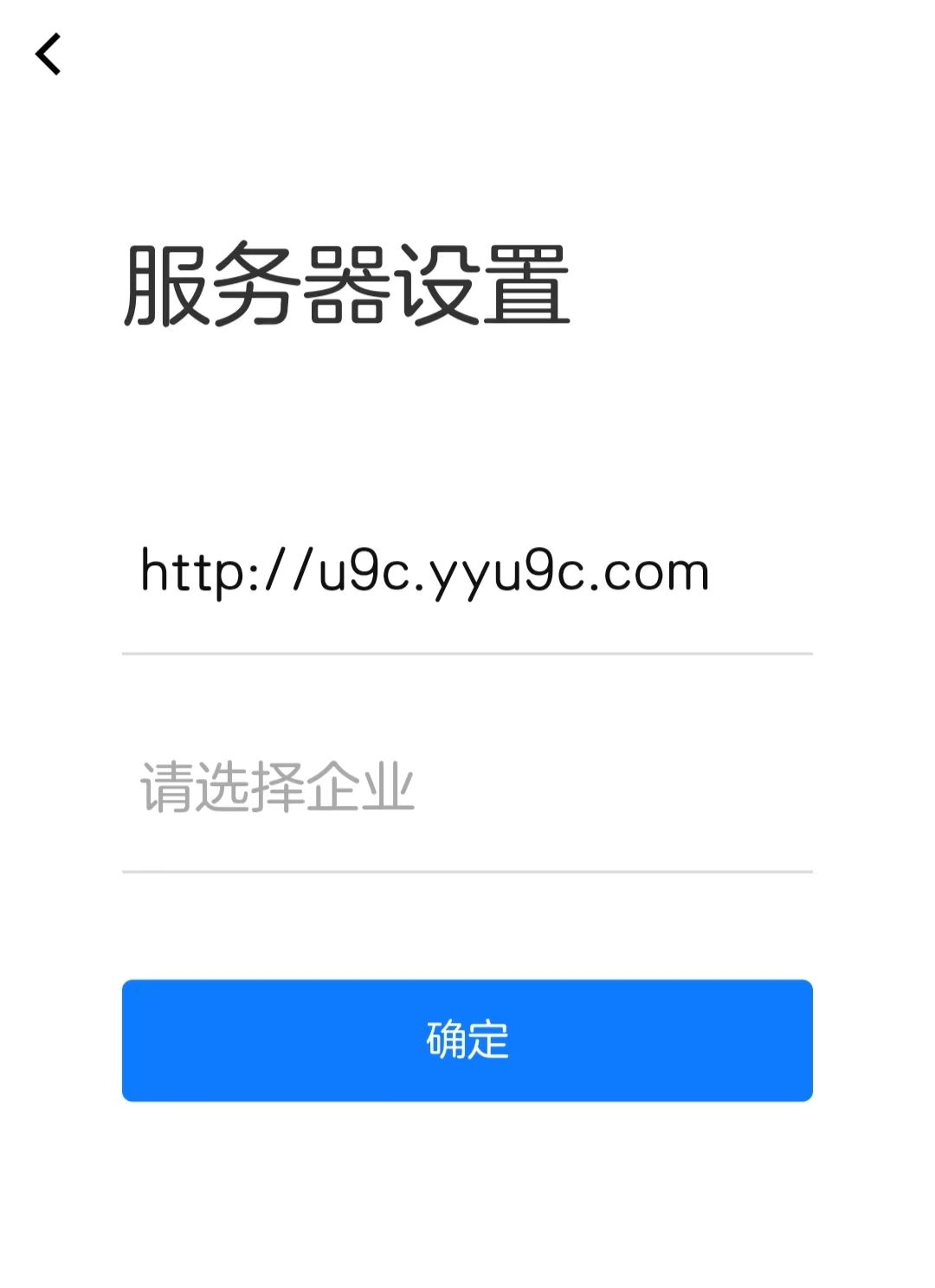
- 配置后,输入U9 cloud的用户名与密码,并选择组织即可登录使用。